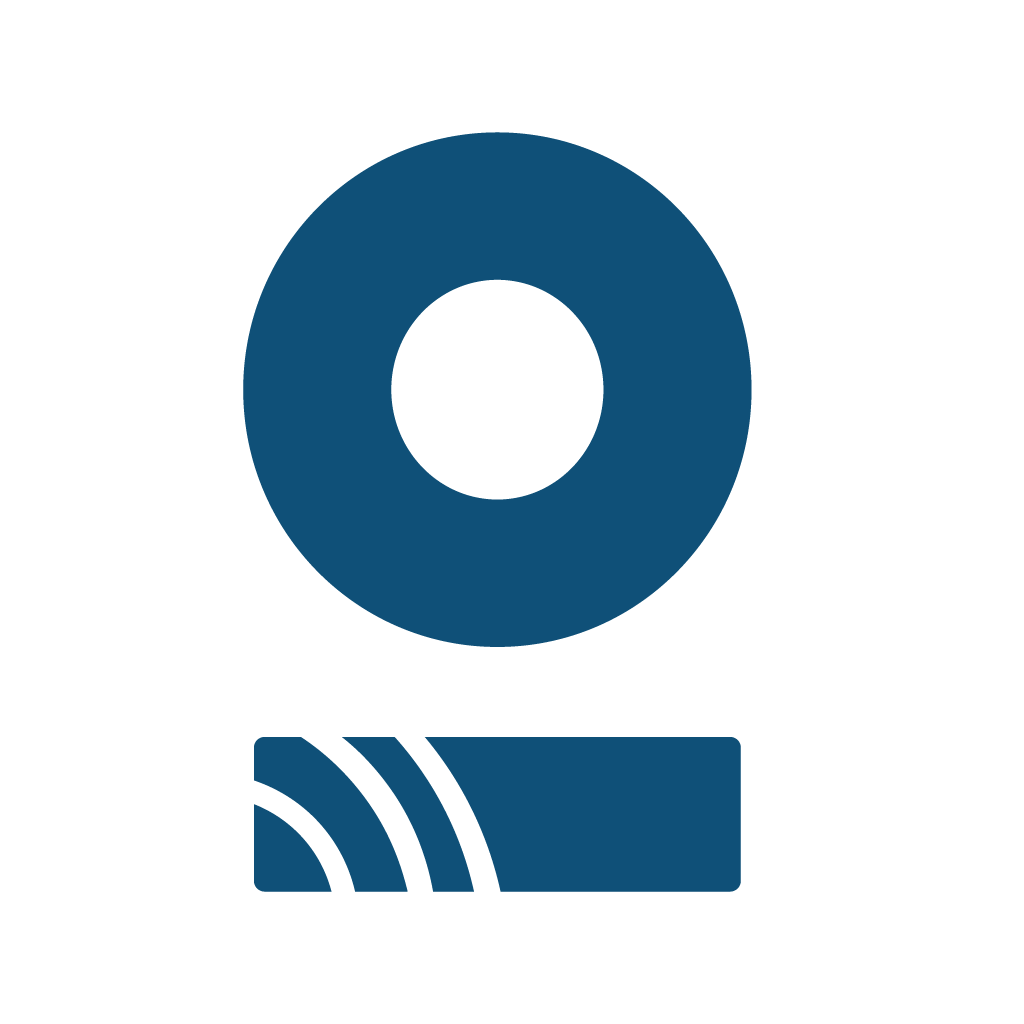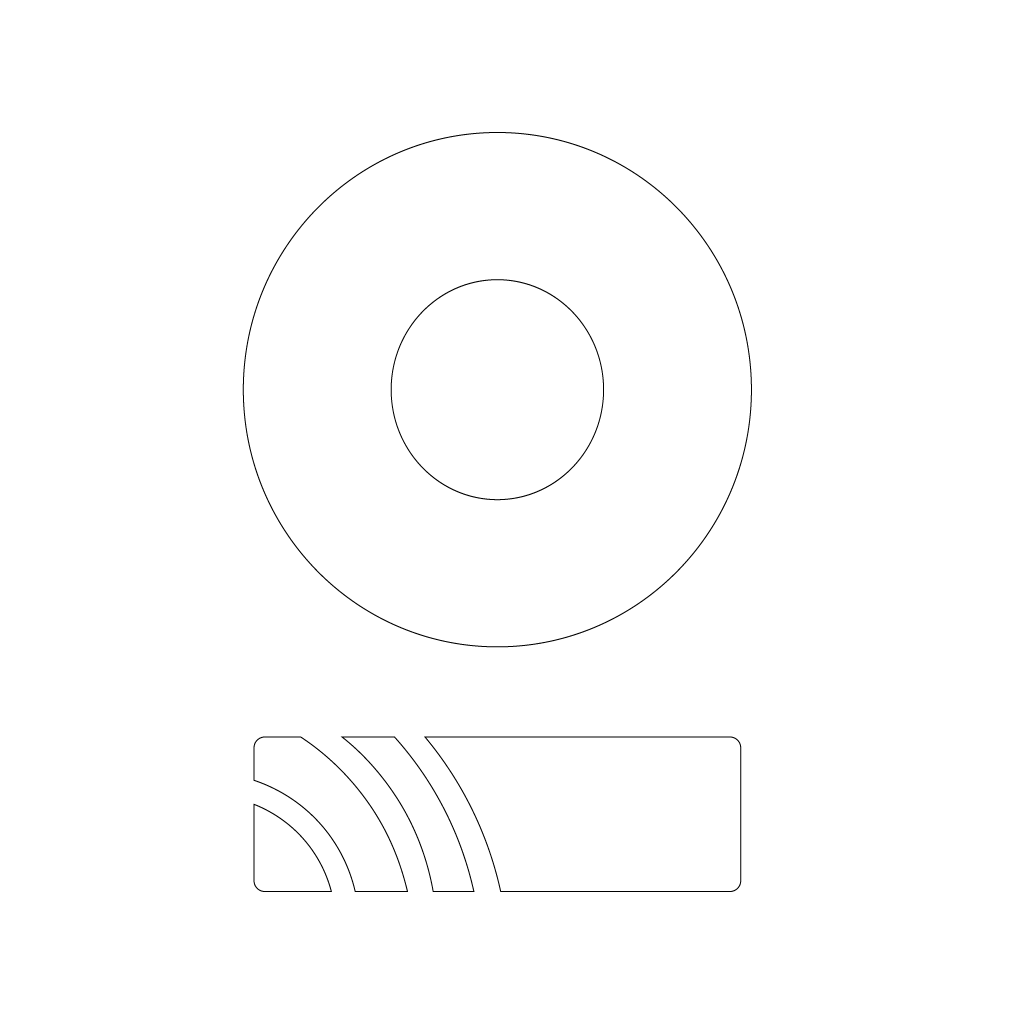Funkcia SPRÁVA WHATSAPP umožňuje pridať na vašu digitálnu vizitku interaktívny prvok, po kliknutí na ktorý sa na mobilných zariadeniach (ak majú nainštalovanú aplikáciu WhatsApp) otvorí konverzácia s vami na zadanom telefónnom čísle v aplikácii WhatsApp. Môžete tiež prednastaviť úvodnú správu, ktorá sa automaticky vyplní v okne chatu používateľa.
Použitie:
Funkciu SPRÁVA WHATSAPP nájdete v editore vašej digitálnej vizitky v sekcii pre pridávanie alebo úpravu blokov obsahu.
Možnosti nastavenia:
Po pridaní bloku SPRÁVA WHATSAPP máte k dispozícii nasledujúce možnosti nastavenia:
Telefón:
- Textové pole s predvolenou hodnotou "e.g. +123456789".
- Do tohto poľa zadajte telefónne číslo, na ktoré chcete prijímať správy cez WhatsApp.
- Uistite sa, že telefónne číslo je zadané v medzinárodnom formáte (začínajúce znakom '+', kódom krajiny a následným telefónnym číslom).
Označenie:
- Textové pole s predvolenou hodnotou "e.g. Call us".
- Do tohto poľa môžete zadať text, ktorý sa bude zobrazovať ako popis alebo označenie tohto odkazu na odoslanie správy cez WhatsApp (napr. "Napíšte mi cez WhatsApp", "Odoslať správu", "Kontaktujte nás cez WhatsApp").
Správa:
- Veľké textové pole.
- Do tohto poľa môžete zadať prednastavenú správu, ktorá sa automaticky vyplní v okne chatu používateľa po kliknutí na odkaz. Toto je voliteľné, ale môže uľahčiť komunikáciu (napr. "Dobrý deň, mám záujem o vaše služby.").
Pokročilé nastavenia:
- Kliknutím na tlačidlo Pokročilé nastavenia sa zobrazia dodatočné možnosti konfigurácie.
- Na základe predchádzajúcich obrázkov, pokročilé nastavenia obsahujú:
- Geografické zacielenie: Môžete zadať zoznam kódov krajín a tento blok SPRÁVA WHATSAPP sa zobrazí len návštevníkom z týchto krajín.
- Jazykové zacielenie: Možnosť zobraziť tento blok len pre návštevníkov s určitým nastavením jazyka prehliadača.
- Rozvrh: Možnosť naplánovať, kedy má byť tento blok viditeľný a kedy sa má skryť.
- Štart: Zadajte dátum a čas začiatku zobrazenia.
- Koniec: Zadajte dátum a čas konca zobrazenia.
Prepínač Viditeľnosti:
- V pravom hornom rohu bloku SPRÁVA WHATSAPP sa nachádza prepínač.
- Prepnutím do polohy zapnuté bude odkaz na odoslanie správy cez WhatsApp viditeľný.
- Prepnutím do polohy vypnuté odkaz skryjete.
Uložiť zmeny:
- Po zadaní telefónneho čísla, označenia, prípadnej prednastavenej správy a úprave nastavení kliknite na tlačidlo Uložiť zmeny.
Ako to funguje pre používateľa:
Keď používateľ klikne na odkaz "Správa WhatsApp" na vašej digitálnej vizitke:
- Na mobilnom zariadení: Ak má používateľ nainštalovanú aplikáciu WhatsApp a je prihlásený, aplikácia sa otvorí a zobrazí sa okno chatu s vami na zadanom telefónnom čísle. Ak ste prednastavili správu, táto sa automaticky vyplní v textovom poli.
- Na počítači: Používateľ môže byť presmerovaný na webovú verziu WhatsApp (ak je prihlásený) alebo sa mu zobrazí výzva na otvorenie aplikácie WhatsApp na jeho počítači (ak je nainštalovaná). Následne sa otvorí okno chatu s vami.
Dôležité poznámky:
- Pre úspešné odoslanie správy cez WhatsApp musí mať používateľ nainštalovanú aplikáciu WhatsApp a aktívne internetové pripojenie.
- Zadané telefónne číslo musí byť spojené s aktívnym účtom WhatsApp.
- Použitie medzinárodného formátu telefónneho čísla je kľúčové pre správne fungovanie odkazu.
- Prednastavená správa by mala byť stručná a jasná.
Verím, že táto dokumentácia vám pomôže efektívne využívať funkciu SPRÁVA WHATSAPP na platforme MYPROFILE. Ak budete mať ďalšie otázky, neváhajte sa opýtať.